鍵盤快捷鍵
用滑鼠控制Resolume是不錯的選擇。你基本上可以準確地控制到每一個參數。但在現場的表演中,你可能需要到比滑鼠更多的可控性。有時,你需要在特定的時間發生特定的事件,如你不想用滑鼠在介面上滑來滑去。快速鍵可以幫到你。
你在你電腦鍵盤或MIDI控制器中指定一個按鈕去控制Resolume。好像CTRL-C and CTRL-V是拷貝貼上的快捷鍵一樣,只不過這次,你可以決定那個快捷鍵去代表這個功能。
Resolume透過鍵盤、MIDI控制器及OSC訊息支援外部控制。如果你使用Arena,你亦可以使用燈光控制台中的DMX輸入訊號去控制Resolume。
指定鍵盤快鍵鍵
我們由簡單的鍵盤快捷鍵開始。我們希望空白鍵,變成一個全黑按鈕。所以當我們按下空白鍵時,整個輸出端會變成黑色。這也常用於建立我們所說的恐慌鍵 ("噢,慘了,不要在我的屏幕上出現!"),又或者在高潮前營造緊張氣氛 。
 你打開快捷鍵菜單,選擇你所想用作快捷鍵的溝通協議。到快捷鍵 > 編緝鍵盤。介面會部分變為藍色。
你打開快捷鍵菜單,選擇你所想用作快捷鍵的溝通協議。到快捷鍵 > 編緝鍵盤。介面會部分變為藍色。
你也可按CTRL-SHIFT-K 快捷徑去快捷徑模式。
切換按鈕
 所有出現藍色的地方都可以給它指定一個快捷鍵。我們這個案例中,找到介面左上角合成的略過按鈕,然後用滑鼠點擊它。現在按空白鍵,成功了,你已設定好全黑快捷鍵! 如果略過按鈕夠大的話,你甚至可以看到空白鍵三個字在上面出現。
所有出現藍色的地方都可以給它指定一個快捷鍵。我們這個案例中,找到介面左上角合成的略過按鈕,然後用滑鼠點擊它。現在按空白鍵,成功了,你已設定好全黑快捷鍵! 如果略過按鈕夠大的話,你甚至可以看到空白鍵三個字在上面出現。
按Escape鍵退出快捷鍵模式,你現在可以不斷按空白鍵看看到底是不是設定好了。
鋼琴模式
你也可以選擇鋼琴模式,這樣片段會一直播放直至你放開鍵,又或者你放開鍵或按下鍵時控制會切換。
讓我們挖深一點。返回鍵盤快捷模式,再一次選擇合成略過選項。在右下的介面,你可以看見快捷鍵欄標。這個欄標只有在快捷鍵模式時才看到。在這個欄標中,你可以看到你鍵盤所有快捷鍵的菜單。
你亦可以對你選擇的控制項進行不同的選擇。
 合成略過是一個十分基本的控制,它可以是開或關。它還有一個選項,名字叫"鋼琴"。 所有Resolume中的按鈕皆可設成鋼琴模式,意思是指只有你按著按鈕它就會開啓 ,而手放開功能就會關閉。
合成略過是一個十分基本的控制,它可以是開或關。它還有一個選項,名字叫"鋼琴"。 所有Resolume中的按鈕皆可設成鋼琴模式,意思是指只有你按著按鈕它就會開啓 ,而手放開功能就會關閉。
"但Resolume, 鋼琴好像不是這樣運作的!" 你是對的。鋼琴是容易記起的名詞及提醒你是在玩樂器。如果你想,你可以叫這個選項為暫時性按鈕或閃光或你想叫什麼都可以。
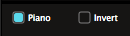 一但為快捷鍵開啓鋼琴模式,你亦有反轉選項。這會讓你在按住按鈕時使控制項關閉,放手則使控制項開啓。
一但為快捷鍵開啓鋼琴模式,你亦有反轉選項。這會讓你在按住按鈕時使控制項關閉,放手則使控制項開啓。
數值控制器
你可以將按鈕快捷鍵使用挖得更深,像是指定一個快捷鍵至滑塊參數。首先,讓我們設置一個有趣的參數變項。
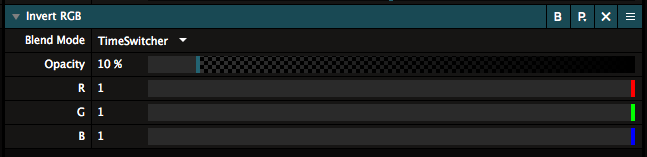 對一條片段使用反轉紅藍綠通道特效。其他參數不管,只改變特效的混合模式為TimeSwitcher。你現在可以使用反轉片段來做閃光效果,使用不透明度參數控制比率。效果不錯吧?
對一條片段使用反轉紅藍綠通道特效。其他參數不管,只改變特效的混合模式為TimeSwitcher。你現在可以使用反轉片段來做閃光效果,使用不透明度參數控制比率。效果不錯吧?
現在去快捷徑模式,指定一個快捷鍵到反轉紅藍綠通道特效的不透明度值。我們選擇「 ] 」鍵。
 你會看到快捷鍵欄列中有新選項出現。最大的部分是一條大滑塊"範圍"。你現在指定一個快捷鍵按鈕至滑塊,滑塊除了開啓與關閉外,還有更多數值選項。"範圍"選項,你可以看到當按下按鈕時會跳到什麼值而放手時會跳到什麼值。
你會看到快捷鍵欄列中有新選項出現。最大的部分是一條大滑塊"範圍"。你現在指定一個快捷鍵按鈕至滑塊,滑塊除了開啓與關閉外,還有更多數值選項。"範圍"選項,你可以看到當按下按鈕時會跳到什麼值而放手時會跳到什麼值。
讓我們設定值為0至0.10。你可以用滑鼠拖拉數值的起始及結束點,或點擊數值直接鍵入數字。當你離開快捷鍵模式,你現在可以點擊 ] 鍵去閃動開閉片段的不透明度10%。挺不錯!
在這個模式,你也是有鋼琴模式。很不錯吧!
數值
 按鈕除了可用作切換功能,亦可設定為跳至滑塊中的特定值。在快捷鍵欄列,你可以從切換模式改變為數值模式。不用怕,我們也會告訴你滑鼠模式是什麼。不用擔心,熱血的年青人。
按鈕除了可用作切換功能,亦可設定為跳至滑塊中的特定值。在快捷鍵欄列,你可以從切換模式改變為數值模式。不用怕,我們也會告訴你滑鼠模式是什麼。不用擔心,熱血的年青人。

在數值模式中,你可以使用鍵盤的鍵去把滑塊設定成特定數值。所以,按住 ] 會把反轉紅藍綠通道特效的不透門度設成 0.10, 不論它之前是設了什麼值。對於重置參數至特定值,特別好用。
多重快捷鍵

多重快捷鍵也十分酷! 你可以指定多於一個快捷鍵至一個參數。簡單選取快捷鍵,右擊它及選擇'複製快捷鍵'。
你可以看到 ] 鍵現在使用了兩次作為旋轉參數的快捷鍵。點擊其中一個,便會選擇了它,而你就可以改變你想使用的鍵,只需按下那個鍵盤鍵即可。
讓我們選擇 [ 及 ] 兩個鍵。

現在每一個快捷鍵可以有不同的設置。
讓我們把兩個鍵都設為切換模式,然後開啓鋼琴模式。設置第一個快捷鍵數值範圍為0與0.05。 設置第一個快捷鍵數值範圍為0與0.1。現在你可以用不同的比率閃動反轉特效。因為他們設置成鋼琴模式,而他們的範圍最小值也是0,放開任何按鈕都會把特效關掉。

提示! 如果你你不太想用瘋癲的閃光燈把你的觀眾都弄瞎,你可以想想使用多重快捷鍵去設置顏色化特效的色相值至特定的值。這樣,你可以迅速把你視頻的顏色配合至你現場的燈光顏色。
等等? 什麼?
"喂, Resolume! 為什麼要把這些快捷鍵都攪得這麼困難? 我只是想設置好事請及使用。沒有人有時間去慢慢了解的! 告訴我怎樣做吧!"
如果你真的不知道這些意味什麼,你就為所有快捷鍵選擇 '以位置' 目標。在一個固定控制介面中的運作,這個選項最靠譜。
'選擇' 目標對於優化控制項是十分有用的,但你使用時要特別小心。
'這個' 目標只適用於在特別的表演中控制一件特別的事情。
快速鍵目標
當你為片段觸發或圖層控制項指定一個快捷鍵時,片段或群組欄列中,你會看到目標選項。目標選項讓Resolume知道你想怎樣應用快捷鍵。它有三個模式:
以位置
 無論片段及圖層的順序如何,目標都會應用快捷鍵。這是在圖層及群組欄列中快捷鍵的預設模式。
無論片段及圖層的順序如何,目標都會應用快捷鍵。這是在圖層及群組欄列中快捷鍵的預設模式。
例如,圖層的快捷鍵預設是以位置。因為你可能永遠想MIDI上的第一個淡出入器去控制你合成中的第一個圖層,無論你之後怎樣調整圖層次序。
這個片段、圖層或群組
 無論你把片段、圖層或群組移到哪裡,這個目標都會把快捷鍵應用到片段、圖層或群組。
無論你把片段、圖層或群組移到哪裡,這個目標都會把快捷鍵應用到片段、圖層或群組。
這樣,你可以指定一個快捷鍵永遠觸發一個特定的片段,例如一個顏色閃光。不管你的片段是在圖層1、欄1或圖層27、欄95。它都會由那個特定快捷鍵觸發。
小心! 當你刪掉了該特定的片段、圖層或群組,當然你的快捷鍵亦會隨之消失!
選擇片段、圖層或群組
 這個目標把快捷鍵應用於任何當前選上的片段、圖層或群組。那些都是在片段、圖層或群組相對欄列中顯示的片段、圖層或群組。是任何快捷鍵應用於片段欄列的預設目標。
這個目標把快捷鍵應用於任何當前選上的片段、圖層或群組。那些都是在片段、圖層或群組相對欄列中顯示的片段、圖層或群組。是任何快捷鍵應用於片段欄列的預設目標。
等? 什麼?
"喂, Resolume! 為什麼要把這些快捷鍵都攪得這麼困難? 我只是想設置好事請及使用。沒有人有時間去慢慢了解的! 告訴我怎樣做吧!"
如果你真的不知道這些意味什麼,你就為所有快捷鍵選擇 '以位置' 目標。在一個固定控制介面中的運作,這個選項最靠譜。
'選擇' 目標對於優化控制項是十分有用的,但你使用時要特別小心。
'這個' 目標只適用於在特別的表演中控制一件特別的事情。
快捷鍵群
快捷鍵群是指應用於收音機按鈕或下拉選單的快捷鍵。 不知道收音機按鈕或下拉選單是什麼? 參數頁面有例子及詳細解釋。
 使用於這裡控制按鈕的快捷鍵是特別的。一般控制只有兩個選擇,開與關。快捷鍵群則有更多選項。
使用於這裡控制按鈕的快捷鍵是特別的。一般控制只有兩個選擇,開與關。快捷鍵群則有更多選項。
片段方向控制有四個選項:向前播放、向後播放、停頓及隨機播放。自動導航也是有四個選項。圖層混合選項有更多數不盡的選項。
當為這些控制項指定快捷鍵,你會進入另一個異常複雜的控制水平。這就像是從一位普通快捷鍵用家變成專業快捷鍵用家。
直接

最基本的是直接為特定的'項目'指定一個快捷鍵。項目可能聽上去有點奇怪。最簡單的例子,是指你可以設定一個鍵去讓片段向前播放,另一個鍵使片段向後播放。
你只需選擇介面上的按鈕,為它指定一個鍵。你可以在模式盒子看到你為這個鍵設置的狀態。
同樣方法,你亦可為你圖層的每個混合模式或自動大小選項,指定喜歡的快捷鍵。
鋼琴鍵
當你為項目直接指定一個快捷鍵,鋼琴也是其中一個可選項。當鋼琴啓動,按住快捷鍵會切換至該項目,放開就會切換回任何設定了的項目。
這樣,你可以在音樂最興奮的位置訊速將你的片段設置為隨機播放,然後放開按鈕返回任何之前播放的方向。
下一個/上一個/隨機
使用選擇下一個/上一個及隨機項目選項,事情會變得複雜點。使用這個選項,你可以走偏控制群組的每個選項。
這樣,你就可以走遍圖層混合模式的每個選項。你就不段按同樣的鍵直至你喜歡的混合模式出現為止。
循環指定項目
如果你真的想深入研究快捷鍵控制,嘗試複製快捷鍵,然後把它指定到群組的不同項目中。
例如,你用同一個快捷鍵設定為向前播放及向後播放,這可讓你使用在一個按鈕就能在來來回回不斷切換項目。 如果你真的想全面控制,你甚至可組合使用鋼琴模式。
你可以為同一毎快捷鍵指定更多項目。Resolume會因應每一下按鍵,續一循環指定項目。
鍵盤特定模式
滑鼠模式是鍵盤快捷鍵的特有模式。我明白名字聽起來怪怪的,但它十分好用。
滑鼠模式

在滑鼠模式中,你可以在按下快捷鍵下使用滑鼠控制參數。
例如,你為片段的位置X指定按鍵P。切換至滑鼠模式及設置範圍值為-960至960,或者任何你合成的大小。
當你按下P鍵時,滑鼠就可以橫向移動控制片段橫向位置。
我想你應該知道它會跑到哪裡去,對吧?
再指定按鍵P至位置Y。假定你的合成大小為1920x1080, 切換至滑鼠模式, 但現在選擇縱向選項及設置範圍值為-540至540。
現在按著P鍵就可讓你對片段位置全面控制。放開P鍵,片段就停在滑鼠最後的位置上,你就可以重新使用滑鼠指向及點擊了。
快捷鍵預設
你可以把你每個快捷鍵模式存為預設。這讓你在不同的場合及操作中,儲存及召喚適合的不同快捷鍵設置。
如果你是個設備高手,你可以為你的每個控制器設定不同的快捷鍵預設。一個普通的用家也可以為不同的演出需要,對同一個控制器設定不同的預設 。又或者為了你與音樂朋友的影音表演設置專用的預設。空間是無限的。
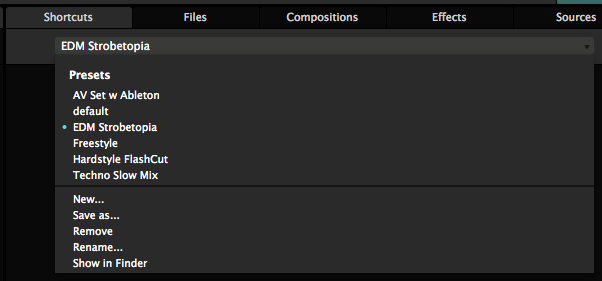
每一個你指定的快捷鍵都會自動儲存到預設。你可以透過快捷鍵欄列的下拉選單切換預設,你亦可透過選單中下面的新建.../儲存為.../移除及重新命名... 選項去管理你的預設。
預設基本上是存於電腦的XML檔案。你可以在電腦之間互相交換,亦可以分享給你的VJ朋友或在Resolume官方聊天室中與其他用戶分享。
當你選了預設,你會看到它裡面所有的指定快捷鍵清單列表。

清單列表含了當前每一個你指定了的快捷鍵,你很容易找出錯處並加以修改。如果你有點技術宅,可能你看到名字就能知道快捷鍵在控制那些參數。
預設是以快捷鍵名字排列清單,你可以以數值排列清單,讓你快速找出重覆使用的快捷鍵,它們會以紅色顯示。
你可以使用backspace鍵刪除不想要的捷徑或從右擊菜單選擇刪除。

預設
Resolume有預設的快捷鍵,我們覺得還蠻好用的。當然你可以選擇修改或不用。 Resolume就是自由。
在這裡偷看一下快捷鍵吧。

